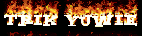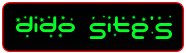Untuk kartu grafis kelas atas, AMD memiliki Radeon HD 7950 sebagai salah satu jagoannya. Seri
kartu grafis yang digunakan pada Gigabyte GV-R795WF3-3GD ini memang
memiliki spesifikasi yang tinggi dan kinerja yang tergolong tinggi di
kelasnya.
 Menurut
PCplus, kartu grafis Gigabyte GV-R795WF3-3GD ini memiliki penampilan
yang tergolong gagah dan keren. Ia memiliki ukuran yang panjang.
Panjangnya sendiri hampir sama dengan lebar motherboard ATX standar pada
umumnya. Di atas kartunya dipasang sebuah pendingin yang ukurannya sama
panjang dengan kartunya. Pendingin ini juga cukup tebal sehingga akan
membutuhkan satu slot tambahan. Sistem pendinginnya sendiri terdiri dari
sebuah heatsink tebal berbahan aluminium yang memiliki kisi-kisi. Lalu
di atasnya terdapat heatpipe berbahan tembaga yang juga terhubung
langsung ke pusat dari akselerator. Sebagai pelengkap, sistem pendingin
ini ditutup dengan tiga buah kipas. Tiga buah kipas ini berukuran cukup
besar dan kecepatannya dapat diatur secara manual ataupun otomatis
menyesuaikan dengan beban suhu kerja.
Menurut
PCplus, kartu grafis Gigabyte GV-R795WF3-3GD ini memiliki penampilan
yang tergolong gagah dan keren. Ia memiliki ukuran yang panjang.
Panjangnya sendiri hampir sama dengan lebar motherboard ATX standar pada
umumnya. Di atas kartunya dipasang sebuah pendingin yang ukurannya sama
panjang dengan kartunya. Pendingin ini juga cukup tebal sehingga akan
membutuhkan satu slot tambahan. Sistem pendinginnya sendiri terdiri dari
sebuah heatsink tebal berbahan aluminium yang memiliki kisi-kisi. Lalu
di atasnya terdapat heatpipe berbahan tembaga yang juga terhubung
langsung ke pusat dari akselerator. Sebagai pelengkap, sistem pendingin
ini ditutup dengan tiga buah kipas. Tiga buah kipas ini berukuran cukup
besar dan kecepatannya dapat diatur secara manual ataupun otomatis
menyesuaikan dengan beban suhu kerja.
Berbeda dengan versi-versi sebelumnya, Adobe Reader X menambahkan
kemampuan highlight maupun sticky note. Tentu hal tersebut sangat
membantu kita yang mulai senang membaca dan belajar menggunakan e-book.
Layaknya di buku fisik (berbahan kertas), kini kita dapat menambahkan
catatan-catatan, menandai bagian-bagian yang dianggap penting dengan
warna tertentu. Berikut ini uraian singkat cara penggunaannya:
- Jalankan Adobe Reader X, lalu buka berkas PDF target. Buatlah blok pada kalimat atau kata yang akan ditandai, lalu klik tombol Highlight Text.
- Secara default, warna penanda (highlight) adalah kuning menyala. Jika ingin mengubahnya, klik kanan pada blok penanda tersebut lalu pilih Properties.
- Pada kotak dialog Highlight Properties, klik tombol Color untuk mengubah warna. Atur pula transparansinya dengan menggeser tombol pasak (slider) Opacity. Jika setelan ini ingin diterapkan pada penanda selanjutnya, beri tanda cek pada pilihan Make Properties Default. Selanjutnya, pilih warna penanda. Jika ingin warna lainnya, klik link teks Other Colors.
- Pada kotak dialog Colors, pilih warna yang diinginkan. Jika sudah selesai, klik tombol OK.
- Selain penanda, kita juga dapat menambahkan Sticky Note (misalnya untuk mencatat arti dari suatu kata “sulit” yang berbahasa Inggris, referensi pembanding dari sumber lain, penjelasan dari dosen, dan lainnya). Klik tombol Add Sticky Note yang berbentuk balon kata, lalu klik-tahan ikon balon kata yang tampil dan geser pada kata-kata atau kalimat yang bersangkutan. Pada kotak teks Sticky Note, ketik catatan-catatannya. Kotak teks tersebut juga dapat digeser posisinya.
- Jangan lupa untuk menyimpan hasil penyuntingan yang telah kita buat.
 JAKARTA, JUMAT
– Tiga teknologi baru, termasuk teknologi untuk proxy server-side
antivirus scanning atas data yang diunduh dari jaringan, telah
dipatenkan Kaspersky Lab. Satu paten dikeluarkan di Rusia, sedangkan
dua lainnya di AS.
JAKARTA, JUMAT
– Tiga teknologi baru, termasuk teknologi untuk proxy server-side
antivirus scanning atas data yang diunduh dari jaringan, telah
dipatenkan Kaspersky Lab. Satu paten dikeluarkan di Rusia, sedangkan
dua lainnya di AS.Hak Paten 2449348, dikeluarkan di Rusia, merupakan sistem dan metode untuk server-side antivirus scanning atas data yang diunduh dari jaringan. Teknologi ini menganalisis parameter utama dari file yang diunduh dan menilai legalitas sumber dari data baru tersebut.
Jika sumber data yang diunduh tidak jelas atau mengandung kode berbahaya, data akan diunduh ke proxy server dan dilakukan malware scan. Sebaliknya, jika data itu tidak mengandung kode berbahaya, scanning dilakukan di komputer pengguna. Dibandingkan scanning pada server atau komputer jarak jauh, teknologi ini lebih efisien dan hemat sumberdaya.
Paten nomor 8181253 diambil di AS. Paten ini merupakan sistem dan metode untuk mengurangi risiko keamanan TI dalam jaringan komputer. Teknologi ini memberikan alat untuk menilai potensi bahaya yang berhubungan dengan aktivitas pengguna berdasarkan sejumlah parameter: aktivitas karyawan di meja kerjanya, hubungan antara karyawan dan karyawan lain, dan informasi lain. Hasil penilaian dapat digunakan untuk membuat kebijakan keamanan informasi yang fleksible, termasuk pengaturan modul antivirus, tingkat akses dan lain-lain.
Paten ketiga, paten nomor 8209740, juga dikeluarkan di AS. Paten ini merupakan sistem dan metode untuk mengatur akses ke sumberdaya dalam jaringan komputer perusahaan atau segmen khusus dari jaringan menggunakan agen administrasi, yang diinstal pada komputer, yang khusus didesain untuk menjalankan sistem dan metode ini. Pada tahap awal pengoperasiannya, teknologi ini menentukan topologi jaringan perusahaan dan mengkalkulasi tingkat kinerja tiap komputer. Agen administrasi diinstal komputer dengan kinerja tertinggi dan digunakan oleh server administrasi untuk mengatur akses ke sumber daya pada jaringan perusahaan.
Kaspersky Lab saat ini mengantongi paten terhadap lebih dari 110 teknologi terkini di Rusia, Amerika Serikat, Eropa dan Cina. Dan masih ada lebih dari 160 permintaan paten lain yang sedang diajukan di berbagai negara.
sumber
Aplikasi virtual machine semacam VMware atau VitualBox memang sangat
populer, namun adakah aplikasi serupa yang lebih “ringan” dan bersifat
opensource? Salah satu alternatif yang kami ajukan adalah Qemu yang
dulunya hanya berjalan di platform sistem operasi keluarga UNIX
(termasuk Linux).
Saat ini, Qemu telah dibuat versi
yang dapat dijalankan di platform sistem operasi Windows. Pada artikel
ini kami mencontohkan beberapa langkah cara penggunaannya untuk
menginstal sistem operasi Mikrotik (salah satu distro Linux) untuk
belajar jaringan. Berikut ini uraiannya:
- Unduhlah dan instal paket Qemu Manager.
- Jalankan Qemu Manager. Kita bentuk virtual machine baru untuk sistem operasi virtual yang hendak kita instal. Klik tombol tanda plus (Create New VM). Pada kotak dialog New Virtual Machine Wizard, ketik nama pengenal untuk virtual machine baru, biarkan pilihan lainnya. Pilih jenis platform sistem operasi pada isian Operating System. Klik tombol Next.
- Tentukan alokasi ukuran memori RAM yang akan digunakan oleh virtual machine baru di bagian Memory Size. Tentukan pula alokasi ukuran ruang pada harddisk untuk virtual machine baru di bagian Disk Image Size. Klik tombol Next.
- Klik tombol Finish. Virtual machine baru sebagai “wadah” sistem operasi yang akan kita instal sudah terbentuk.
- Sekarang kita atur beberapa setelannya. Pada bagian Virtual Machines, sorot nama virtual machine. Buka tab Hardware. Klik beruntun pada bagian Network Card.
- Jika kita ingin virtual machine juga memiliki koneksi ke jaringan, pada kotak dialog Network card pilih VLAN Type = TAP Networking. Klik Select pada bagian TAP network adapter.
- Pada kotak dialog Tap Network Adapter, klik tombol tanda plus.
- Lalu pada kotak dialog Qemu Manager TAP Installer Setup, klik tombol Install.
- Jika tampil kotak peringatan, klik saja tombol Continue Anyway.
- Kembali pada pengaturan setelan virtual machine, buka tab Drives. Klik beruntun pada bagian CD ROM.
- Jika kita hendak menginstal sistem operasi dari berkas ISO yang ada di harddsik, klik tombol titik dua. Arahkan ke berkas ISO sistem operasi dalam harddisk, lalu klik tombol Open dan OK.
- Jika kita hendak menginstal sistem operasi dari keping CD/DVD, klik tombol Use Physical Drive, lalu arahkan ke huruf drive CD/DVD ROM dan klik tombol OK.
- Kembali pada pengaturan setelan virtual machine, masih di tab Drives. Klik beruntun pada bagian Boot Order. Jika kita akan menginstal sistem operasi baru dari drive CD/DVD ROM, tempatkan drive tersebut di urutan paling atas, lalu klik tombol OK.
- Setelah semuanya siap, klik tombol tanda panah Play (Launch Selected VM) di bagian atas layar.
- Sistem operasi baru mulai diinstal ke dalam virtual machine yang sudah kita siapkan.
- Setelah instalasi sistem operasi ke dalam virtual machine selesai, keluarkan keping CD/DVD dari CD/DVD ROM dan matikan virtual machine dengan klik tombol Stop Selected VM. Jika tampil kotak peringatan, klik tombol Yes.
- Jalankan kembali virtual machine yang telah selesai diinstal.
- Gunakan printer secara berkala dan teratur. Jangan membiarkan printer “nganggur” dalam waktu yang cukup lama. Setiap hari atau dua hari sekali printer harus dipakai untuk mencetak paling tidak 2 – 3 lembar dan pastikan hasil cetakannya sempurna. Usahakan cetakan berimbang dalam hal warna… artinya jangan warna hitam saja tetapi cetaklah tulisan/gambar yang mengandung unsur warna hitam, merah, kuning dan biru (warna-warni) sehingga diharapkan seluruh Head bekerja semua. Hal ini bertujuan menjaga agar tinta pada seluruh Print Head tidak mengering/menggumpal.
- Jangan biarkan Cartridge/Ink Tank kosong dalam waktu cukup lama. Segera isi Cartridge apabila tinta mulai kosong/habis.
- Dalam melakukan isi ulang/refile khususnya saat melepas cartridge, jangan sampai menyentuh pin CMOS (ditandai dengan gambar telapak tangan yang di silang). Pin tersebut sangat sensitif (bisa rusak) akibat listrik statis yang berasal dari tubuh kita.
- Gunakan merk tinta yang sama saat isi ulang/refile. Kalaupun berbeda pastikan tinta pada cardtridge telah benar-benar kosong/habis. Hal ini untuk menghindari adanya reaksi penggumpalan tinta akibat merk tinta berbeda yang dapat menyumbat lubang tinta pada Head. Ini yang biasanya sering dilupakan dalam tips perawatan printer.
- Saat mencetak gunakan kertas yang bersih dan masih “layak” artinya tidak lusuh atau “lungset” karena kertas yang lusuh dapat menyebabkan macet/berhenti mencetak atau “mbulet” akibat kertas yang slip pada rol printer. Selain itu kertas yang berdebu dapat menyebabkan debu nempel ke Head.
- Bersihkan printer yang kotor menggunakan kuas atau lap dengan kain. Khusus bagian dalam gunakan kuas kecil untuk dapat mencapai sela-sela yang sulit. Saat melakukan pembersihan pastikan printer dalam keadaan OFF atau Mati total (kabel listrik tercabut).
- Gunakan penutup printer supaya terlindung dari debu. Anda dapat menutupnya rapat dengan kain sehingga masih ada pertukaran udara. Jangan menggunakan penutup (menutup rapat) dengan plastik karena udara lembab dapat mempercepat kerusakan printer.
- Kalau printer Anda sering digunakan (biasanya untuk kantor) jangan sering-sering mematikan printer pada setiap habis ngeprint… biarkan printer tetap menyala. Hal ini untuk meminimalisir Over Hit Counter pada Limit Counter BIOS. Semua printer memiliki batasan jumlah mencetak (rata-rata 2000 kali). Setiap kita menyalakan printer maka Counter akan bertambah (dianggap 1 kali mencetak). Bayangkan kalau selama jam kerja (misal 8 jam) kita mematikan dan menyalakan printer sampai 10 kali atau 20 kali….?!! maka hal tersebut akan mempercepat kita melakukan RESET Counter pada BIOS printer kita.
- Jangan terlalu sering mencetak gambar / tulisan yang dipertebal atau Fill dengan kepadatan yang tinggi karena akan memperberat kerja Head yang otomatis akan memperpendek usia Head.
- Khusus printer yang pakai Infus,… Letakkan Tangki Tinta Infus sejajar (agak rendah sedikit) dengan Catridge. Hal ini untuk menjaga agar tinta tidak mengalir secara langsung ke Catridge pada saat printer tidak digunakan.
- Bersihkan/cuci Busa/Spon Penghisap tinta yang ada dibagian Dalam printer paling tidak 1 tahun sekali atau kalau dirasa daya hisapnya mulai melemah. Biasanya ditandai dengan tidak berjalannya Proses Cleaning Head atau ada luberan tinta dibagian dalam printer. Kalau hal tersebut dibiarkan bisa berbahaya bagi rangkaian elektronik/mekanik printer. Pada beberapa kasus dipakai trik yaitu dengan mengeluarkan slang yang masuk penghisap dan ditampung pada wadah tersendiri. Khusus yang no.12 ini kalau Anda belum berpengalaman bisa minta bantuan Teknisi.
Bagi beberapa orang, kehilangan handphone bisa menjadi sebuah malapetaka yang berat. Karena dalam handphone terdapat nomor yang penting dan data-data yang sangat berharga. Tapi, sekarang bagi pemiliki handphone Android, ada cara baru untuk menemukan handphone anda yang hilang. Ikuti langkah-langkah di bawah ini untuk Tips Mencari Handphone Android Yang Hilang :
- Login ke Android Market dengan ID anda
- Cari aplikasi bernama “Plan B”. Bisa anda download disini
- Pilih handset sesuai Handphone anda dan install
- Buka Gmail . Jika berhasil lookout akan mengirimkan lokasi terakhir ponsel anda kini. Apabila belum ada email masuk, coba kirim sms dari nomor lain yang berisi "locate" ke nomor ponsel yang hilang.
- Tunggu beberapa menit hingga masuk email berikutnya, apabila posisinya tidak berubah, kemungkinan besar ponsel anda emang berada di situ.
- Klik link yang selanjutnya diterima..maka browser akan mebuka google maps. Anda bisa langsung melacak dengan memilih opsi “get directions” dari posisi anda sekarang.
Saat ini banyak bermunculan kartu grafis dengan berbagi merk/chipset, misal Riva TNT, savage, G-Force, Voodoo, dll. Mereka menawarkan fitur yang sangat bagus sesuai dengan teknologi sekarang. Pada prinsipnya kemajuan teknologi yg mereka tawarkan adalah tuntutan dari para konsumen yg membutuhkan tampilan grafis menarik (3D).
Apabila kita sebagai seorang konsumen yg harus terus mengikuti kemajuan kartu grafis yang sangat pesat dengan membelinya, tentu akan membuat kita kedodoran. Apalagi kartu grafis kita tergolong ketinggalan !!! wah sungguh ironis. Namun demikian kita dapat memelihara kartu grafis kita dengan beberapa perawatan yang baik supaya tidak cepat rusak. Caranya adalah sebagai berikut : Baca Selanjutnya >>>

kali ini saya ingin berbagi tips tentang cara upgrade windows 7 ke windows 8
Syarat utama yang dibutuhkan:
1. Windows 8 Installer (ISO)
Peralatan :
- Download dulu fiddler
- Kemudian Install Fiddler
- Baru jalankan Fiddler
- Klik Tab AutoResponder (yg icon-nya petir hijau)
- Centang kotak "Enable automatic responses" dan juga "Permit passthrough for unmatched request"
- Jatuhkan .SWF File yang kamu download tadi ke kolom AutoResponder
- Setelah itu bersihkan chace
- Masuk ke Ninja Saga
- Baru pilih karakter yang akan kamu mainkan
- Untuk Mozilla Firefox : Tools -> Options -> Advanced -> Pilih Network Tab -> Clear Now -> Klik OK
- Untuk Google Chrome : Pilih icon yang berada di pojok kanan atas (sebelah bintang) -> Options -> Under the Hood -> Clear Browsing Data -> Empty the cache -> Clear Browsing Data
Peralatan :
- Download dulu fiddler
- Kemudian Install Fiddler
- Baru jalankan Fiddler
- Klik Tab AutoResponder (yg icon-nya petir hijau)
- Centang kotak "Enable automatic responses" dan juga "Permit passthrough for unmatched request"
- Jatuhkan .SWF File yang kamu download tadi ke kolom AutoResponder
- Setelah itu bersihkan chace
- Masuk ke Ninja Saga
- Baru pilih karakter yang akan kamu mainkan
- Untuk Mozilla Firefox : Tools -> Options -> Advanced -> Pilih Network Tab -> Clear Now -> Klik OK
- Untuk Google Chrome : Pilih icon yang berada di pojok kanan atas (sebelah bintang) -> Options -> Under the Hood -> Clear Browsing Data -> Empty the cache -> Clear Browsing Data
Cielo-Inferno